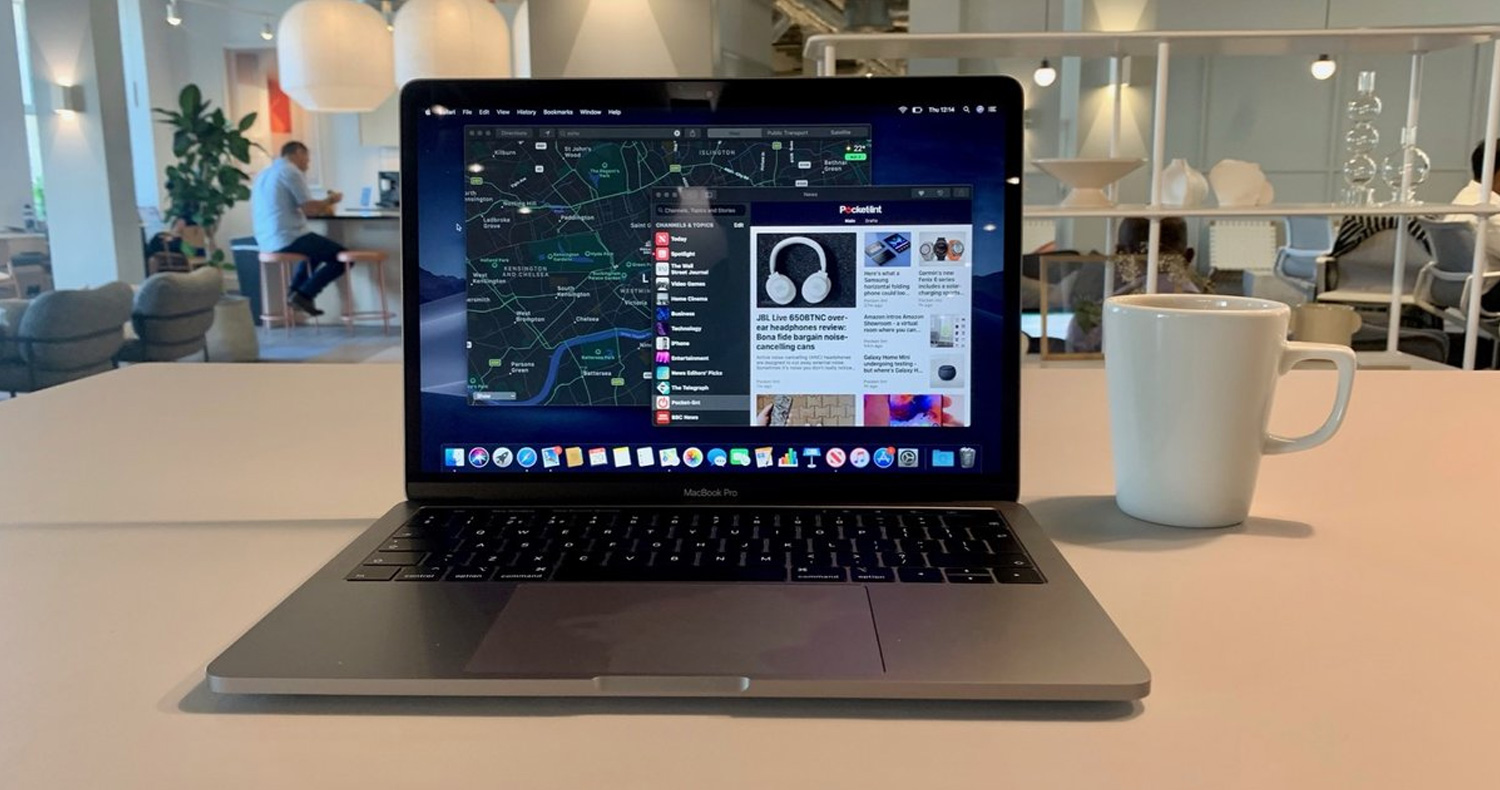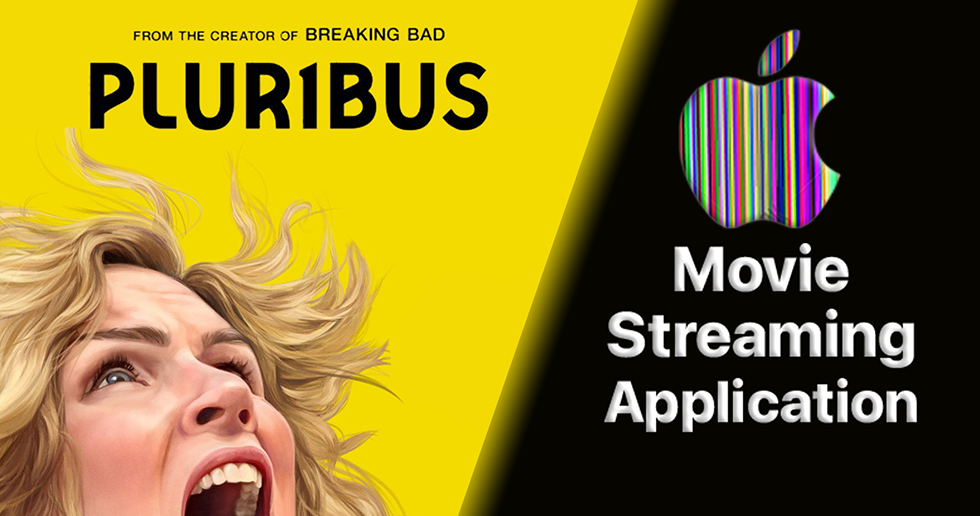اتصال درایوها و پارتیشنهای ntfs برای مک یکی از پر چالش ترین موارد استفاده روزمره از کامپیوترهای تولید شده توسط شرکت اپل به حساب میاید.
بسیاری از هاردهای اکسترنال تولید شده در بازار معمولاً از فایل سیستم ntfs توسعه یافته توسط شرکت مایکروسافت هستند. Ntfs با وجود این که فایل سیستم اختصاصی مایکروسافت به حساب میاید، کمترین محدودیت را برای کاربران تمامی پلتفرمها ایجاد میکند. این فایل سیستم برخلاف APFS تولید شده توسط اپل فقط به کامپیوترهای مک محدود نیست و از طرف دیگر محدودیتهای ذخیره سازی فرمت FAT32 و exFAT را ندارد.
کاربران با استفاده از یک روش ساده میتوانند تمامی هاردهای مبتنی بر این فایل سیستم را در کامپیوتر خود نصب کنند. برای این کار کافی است یک نرم افزار ساده را روی کامپیوتر مک خود نصب کنید تا به راحتی بتوانید از هاردهای اکسترنال، درایوها و هر سیستم ذخیره سازی دیگر با فرمت NTFS را روی دستگاه خود باز کنید. گفتنی است که روشهای اتصال درایو ntfs برای مک بسیار متفاوت است و معمولاً کاربران برای انتخاب آنها با سردرگمیهای زیادی مواجه میشوند. با این حال در ادامه این مطلب، آسانترین و سریعترین راه برای استفاده از این فایل سیستم در مک را توضیح خواهیم داد.
دانلود Tuxera NTFS – روش اتصال سریع و آسان پارتشین و درایو ntfs برای مک
روشهای اتصال فایل سیستم مایکروسافت به دستگاههای مک او اس بسیار آسان است با این حال باید دو نکته را در نظر داشته باشید:
- 1.ntfs به صورت پیشفرض در مک او اس های جدید قابل خواندن است؛ با این حال نوشتن روی آن نیاز به ابزارهای جانبی دارد
- 2.روشهای انجام این کار بسیار متفاوت است با این حال در این آموزش آسانترین روش آماده شده است.
برای انجام این کار کافی است چند قدم ساده را انجام دهید:
- 1.وارد وب سایت دانلود نرم افزار Tuxera NTFS شوید و آن را روی کامپیوتر خود دریافت کنید (برای انجام این کار کافی است یک آدرس ایمیل بدهید.)
- 2.پس از دانلود نرم افزار یاد شده، آن را روی سیستم عامل دستگاه خود نصب کنید
- 3.پس از نصب این نرم افزار یک بار کامل دستگاه را ریستارت کنید
- 4.حال میتوانید تمامی درایوهای NTFS را در مک همانند کامپیوترهای دیگر به مک متصل کنید.